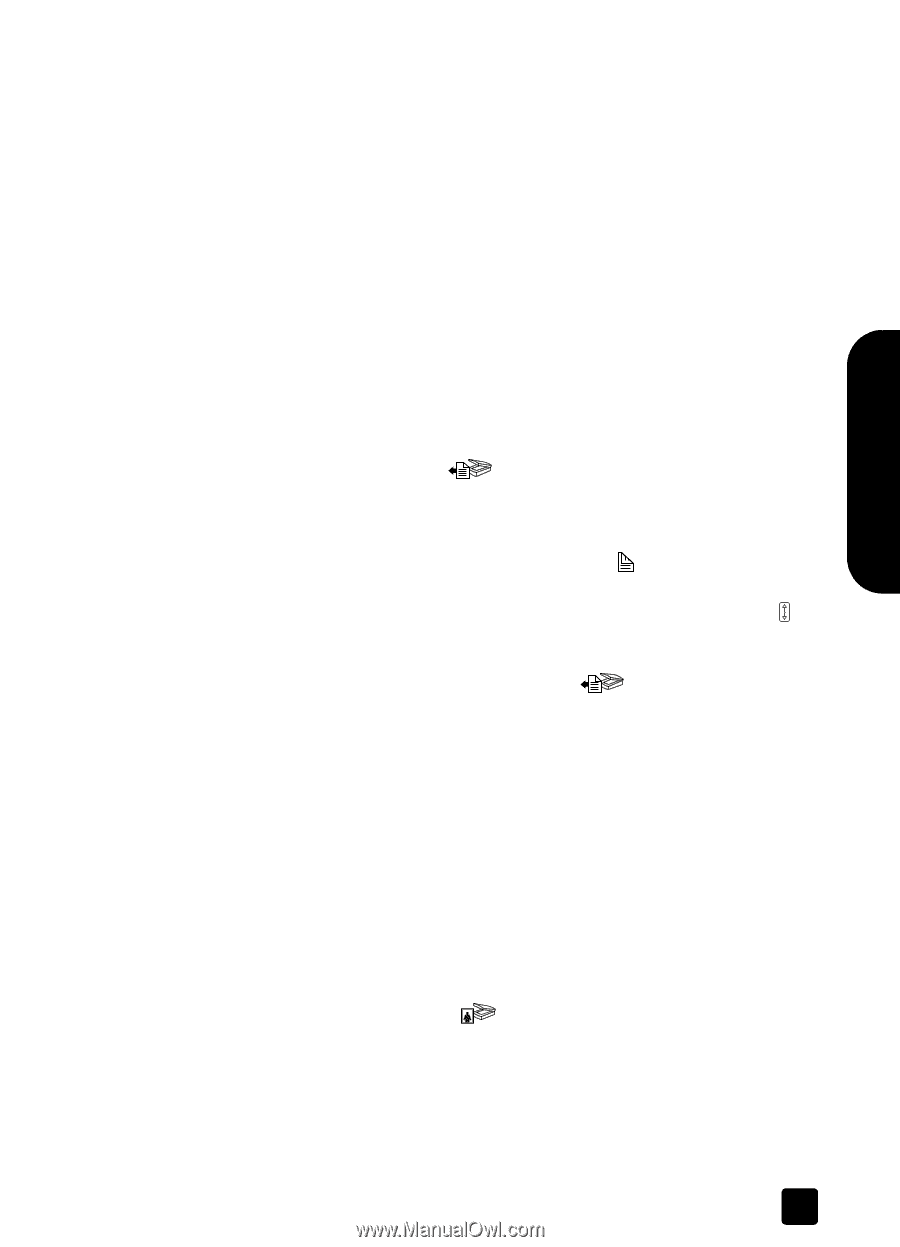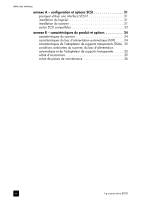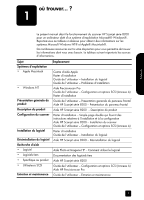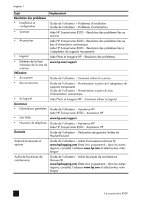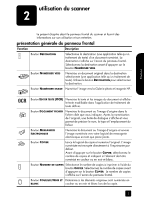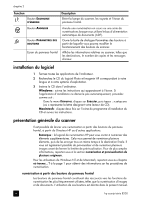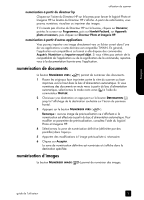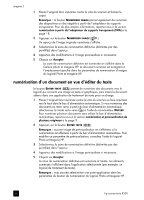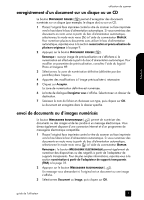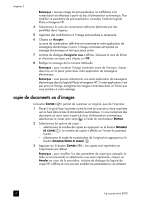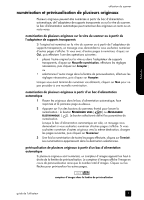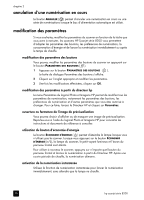HP 8200 HP Scanjet 8200 series scanners - (English) User Manual - Page 49
numérisation de documents, numérisation d'images, numérisation à partir du directeur hp
 |
View all HP 8200 manuals
Add to My Manuals
Save this manual to your list of manuals |
Page 49 highlights
Français utilisation du scanner numérisation à partir du directeur hp Cliquez sur l'icône du Directeur HP sur le bureau pour lancer le logiciel Photo et Imagerie HP. La fenêtre du Directeur HP s'affiche. A partir de cette fenêtre, vous pouvez numériser, visualiser ou imprimer des images. S'il n'existe pas d'icône du Directeur HP sur le bureau, cliquez sur Démarrer, pointez le curseur sur Programmes, puis sur Hewlett-Packard, sur Appareils photo et scanners, puis cliquez sur Directeur Photo et Imagerie HP. numérisation à partir d'autres applications Vous pouvez importer une image directement vers un fichier ouvert dans l'une de vos applications si cette dernière est compatible TWAIN. En général, l'application est compatible à ce format si elle dispose des commandes Acquérir, Numériser ou Importer nouvel objet. Si vous n'êtes pas certain de la compatibilité de l'application ou de la signification de la commande, reportezvous à la documentation fournie avec l'application. numérisation de documents Le bouton NUMÉRISER VERS ( ) permet de numériser des documents. 1 Placez les originaux face imprimée contre la vitre du scanner ou face imprimée vers le haut dans le bac d'alimentation automatique. Si vous numérisez des documents en recto verso à partir du bac d'alimentation automatique, sélectionnez le mode recto verso ( ) à l'aide du commutateur DUPLEX. 2 Choisissez une destination en appuyant sur le bouton DESTINATION ( ) jusqu'à l'affichage de la destination souhaitée sur l'écran du panneau frontal. 3 Appuyez sur le bouton NUMÉRISER VERS ( ). Remarque : aucune image de prévisualisation ne s'affichera si la numérisation est effectuée à partir du bac d'alimentation automatique. Pour modifier ce paramètre de prévisualisation, consultez l'aide du logiciel Photo et Imagerie HP. 4 Sélectionnez la zone de numérisation définitive (délimitée par des pointillés) dans l'aperçu. 5 Apportez des modifications à l'image prévisualisée si nécessaire. 6 Cliquez sur Accepter. La zone de numérisation définitive est numérisée et s'affiche dans la destination spécifiée. numérisation d'images Le bouton NUMÉRISER IMAGE ( ) permet de numériser des images. guide de l'utilisateur 5